
Comment utiliser le pinceau au format CAO : dessinez d'abord deux calques ; puis utilisez la touche de raccourci ma, appuyez sur Entrée et sélectionnez "objet source" puis sélectionnez "objet cible" et enfin cliquez pour sélectionner ceci. Le pentagone régulier tourne ; rouge.

L'environnement d'exploitation de cet article : système Windows 7, version autocad2020, ordinateur Dell G3.
Comment utiliser le pinceau au format CAO :
1 Ouvrez un CAO et j'ai dessiné ici quatre formes, à savoir un rectangle, un cercle et un pentagone régulier, un hexagone régulier. sont respectivement en deux couches.
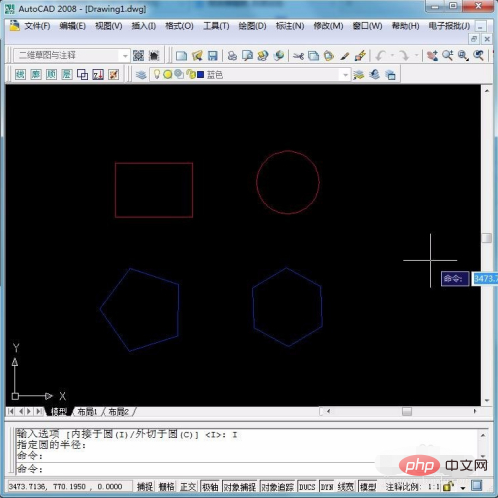
2. Parmi mes deux dossiers, l'un a un nom d'image rouge et la couleur est définie sur rouge, et l'autre nom d'image est bleu et la couleur du calque est également définie. . bleu. Il nous convient de le démontrer ci-dessous.

3. Utilisez la touche de raccourci ma en CAO, le nom complet doit être MATCHPROP, c'est le pinceau de format.
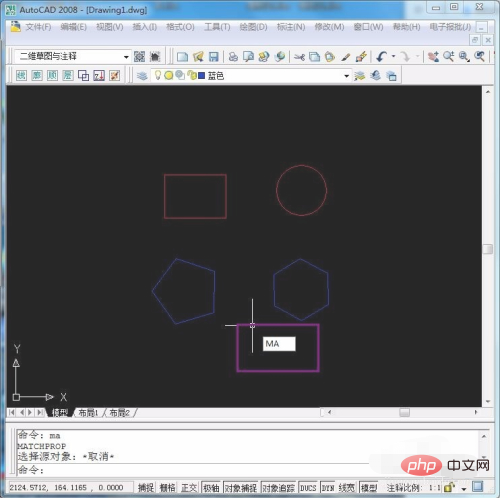
4. Appuyez sur Entrée et il vous sera demandé de sélectionner "l'objet source". Par exemple, nous devons maintenant peindre le pentagone régulier bleu dans un calque rouge. Pour cet objet source, nous sélectionnons le rouge
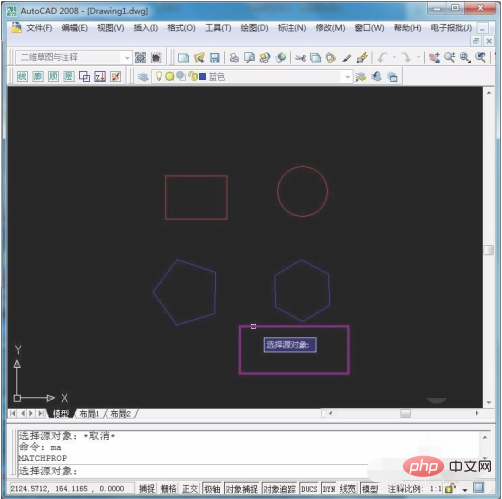
5. Après avoir sélectionné l'objet source, sélectionnez "l'objet cible". Notre cible ici est le pentagone régulier bleu.
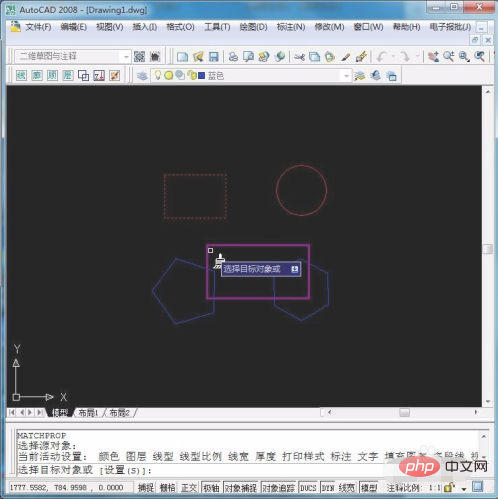
6. Après avoir cliqué pour sélectionner, le pentagone régulier deviendra rouge. Vous pouvez également continuer à brosser d'autres objets.
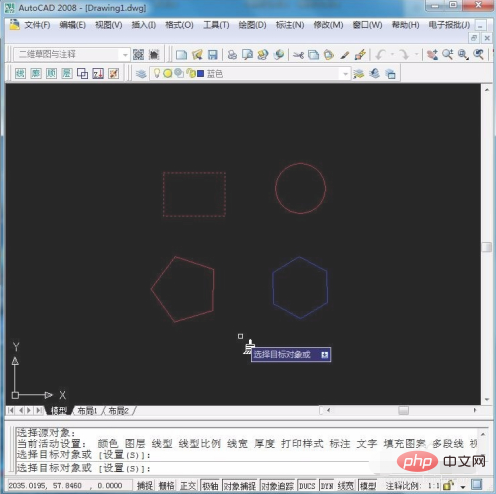
7. Nous sélectionnons ce pentagone régulier. Il était à l'origine dans la couche bleue, mais maintenant il a été transformé en couche rouge après brossage. Le pinceau de formatage en CAO n'est-il pas très pratique ?
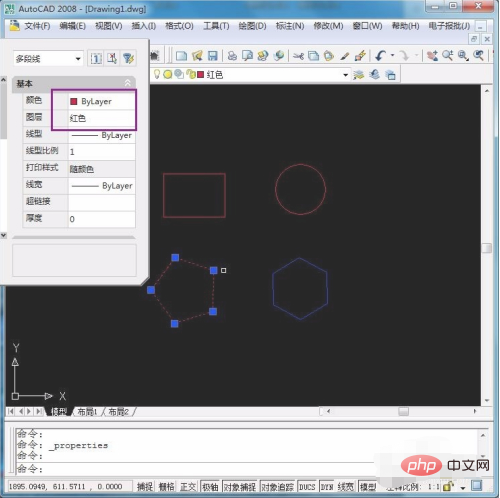
Recommandations d'apprentissage gratuites associées :programmation php(Vidéo)
Ce qui précède est le contenu détaillé de. pour plus d'informations, suivez d'autres articles connexes sur le site Web de PHP en chinois!
 Comment vérifier l'historique de téléchargement sur TikTok
Comment vérifier l'historique de téléchargement sur TikTok Comment dessiner un diagramme de Pert
Comment dessiner un diagramme de Pert Avantages de pycharm
Avantages de pycharm Liste des touches de raccourci Mac
Liste des touches de raccourci Mac Springcloud cinq composants principaux
Springcloud cinq composants principaux Comment utiliser la fonction mois
Comment utiliser la fonction mois Découvrez les dix principales crypto-monnaies dans lesquelles il vaut la peine d'investir
Découvrez les dix principales crypto-monnaies dans lesquelles il vaut la peine d'investir Une fois l'ordinateur allumé, le moniteur n'affiche aucun signal
Une fois l'ordinateur allumé, le moniteur n'affiche aucun signal